7.Adobe Flash Playerのインストール方法
- 画面はInternet Explorer 10のものです
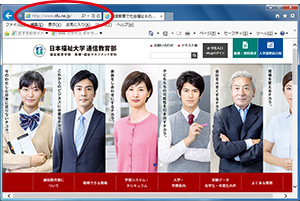 |
① インターネットに接続後ブラウザを起動して、アドレス欄をクリックし、下記の文字を入力し[Enter]キーを押します。 |
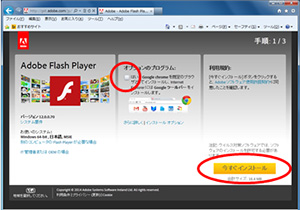 |
② ページ中央の「□はい。Google Chromeを・・・」のチェックを外した後で、画面右下にある「今すぐインストール」をクリックします。 |
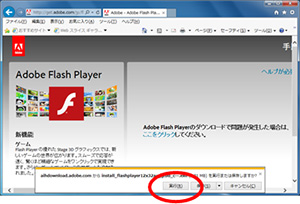 |
③ 画面下に「・・・実行または保存しますか?」のメッセージが表示されます。「実行」をクリックしてください。
|
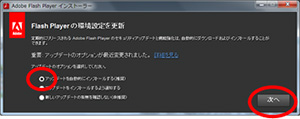 |
④ 「Flash Playerの更新環境設定」画面が表示されたら、「アップデートを自動的にインストールする」にチェックを入れて「次へ」をクリックします。 |
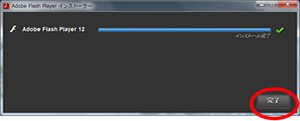 |
⑤ Flash Playerのインストールが始まります。インストールが完了すると、画面右の方にチェックマークが表示され、その下に「インストール完了」のメッセージが表示されます。表示されたら「完了」をクリックして終了です。
|